 Я думаю що багато починаючі користувачі чули, що та чи інша програма не працює, тому, що не “проброшены” порти… Зазвичай таке слово вживають більш досвідчені користувачі, цю операцію зазвичай називають “відкрити порт”.
Я думаю що багато починаючі користувачі чули, що та чи інша програма не працює, тому, що не “проброшены” порти… Зазвичай таке слово вживають більш досвідчені користувачі, цю операцію зазвичай називають “відкрити порт”.
У цій статті докладно розглянемо, як відкрити порти в роутері NETGEAR JWNR2000. У багатьох інших роутерах настройка буде дуже схожа (до речі, можливо вам буде цікава стаття про налаштування портів D-Link 300).
Для початку нам потрібно увійти в налаштування роутера (це вже неодноразово розбирали, наприклад в налаштування інтернету в NETGEAR JWNR2000, тому пропустимо цей крок).
Важливо! Відкривати порт потрібно на певний IP-адресу комп’ютера в локальній мережі. Справа все в тому, що якщо у вас підключається до роутера більше одного пристрою – то IP адреси можуть бути щоразу різні, тому перше, що зробимо – закріпимо за вами певну адресу (наприклад, 192.168.1.2; 192.168.1.1 – краще не брати, тому що це адреса самого роутера).
Закріплення постійного IP адреси за вашим комп’ютером
Зліва в колонці вкладок є така штука, як “підключені пристрої”. Відкрийте її і уважно подивіться на список. Наприклад, на скріншоті нижче в даний момент підключений лише один комп’ютер MAC адресою: 00:45:4E:D4:05:55.
Тут ключове, що нам потрібно: поточний IP адресу, до речі можна і зробити основним, щоб він завжди був закріплений за цим комп’ютером; так само ім’я пристрою, щоб потім можна було легко вибрати зі списку.
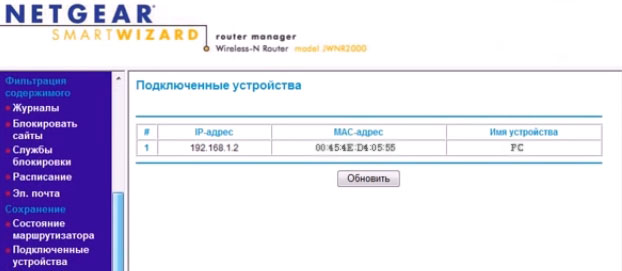
У самому низу у лівій колонці є вкладка “налаштування LAN” – тобто настройка локальної мережі. Переходимо до неї, у вікні натискаємо кнопку “додати” у функціях резервування IP адреси. См. скріншот нижче.

Далі в таблиці ми бачимо підключені поточні пристрої, вибирайте потрібне. До речі, назву пристрою, MAC адреса – вже знайомі. Трохи нижче під таблицею вводите той IP, який тепер завжди буде закріплений за вибраним пристроєм. Можна залишити 192.168.1.2. Натискайте кнопку додати і перезавантажте роутер.

Все, тепер ваш IP став постійним і пора переходити до налаштування портів.
Як відкрити порт для Торрента (uTorrent)?
Давайте розглянемо на прикладі, як відкрити порт для такої популярної програми як uTorrent.
Перше що потрібно зробити – це зайти в налаштування роутера, вибрати вкладку “Переадресація портів/ініціювання портів” і в самому низу вікна, натиснути на кнопку “додати”. См. трохи нижче.

Далі вводите:
Ім’я служби: будь-який, який вам подобається. Я пропоную ввести “torrent” – просто щоб легко можна було згадати, якщо зайдете в ці налаштування через пів року, що це за правило таке;
Протокол: якщо не знаєте, залиште за умовчанням TCP/UDP;
Початковий і кінцевий порт: можна дізнатися у налаштуваннях торрента, див. трохи нижче.
IP адреса сервера: той IP-адресу, який ми закріпили за нашою ПК в локальній мережі.
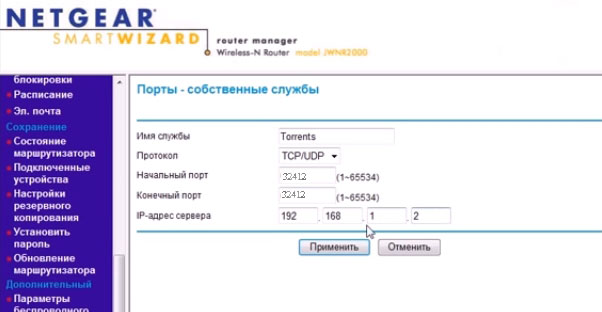
Для того, щоб дізнатися порт торрента, який потрібно відкрити – зайдіть в налаштування програми і виберіть пункт “з’єднання”. Далі ви побачите вікно “порт вхідних з’єднань”. Число, яке там зазначено і є порт, який потрібно відкрити. Нижче, на скріншоті, порт буде дорівнює “32412”, його ми і відкриваємо в налаштуваннях роутера.
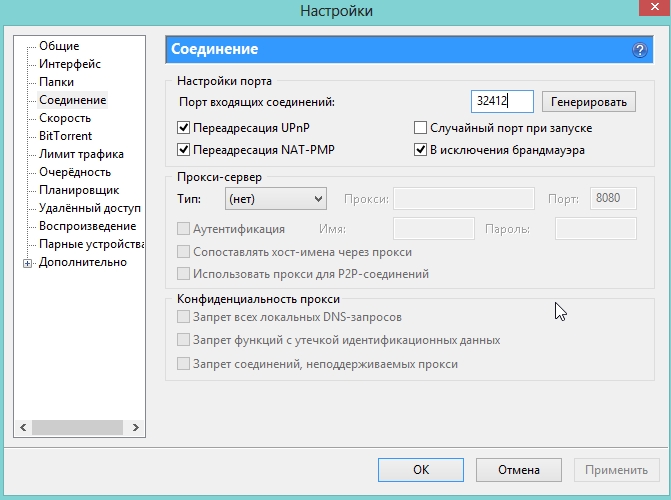
На цьому все. Якщо зараз зайти в розділ “Переадресація портів/ініціювання портів” – то ви побачите що наше правило є в списку, порт відкритий. Щоб зміни вступили в силу, можливо буде потрібно перезавантаження роутера.



